【基础影像应用篇】DAY5. 建立模型专案与影像标记流程(下)
在开始本次教学前,若对於专案建立与影片上传有任何疑问,欢迎去参考上一篇DAY4专案建立与影像标记流程(上) 的内容喔!?
本篇教学的学习重点,我们将聚焦在如何在MusesAI平台上进行线上物件标记,尤其物件标记的品质影响着AI专案的准确度,所以这篇文章要认真读三遍喔!

Step1. 接续上一篇文章最後介绍如何将影片上传与切割後,本章节将正式进入物件标记的步骤~
在开始进行物件标记以前,让我们先来了解一下线上版MusesAI平台的画面中各按键的功能,以及物件标记有哪些实用快捷键吧!
这些快捷键可以帮助你快速上手,让你在物件标记的过程中行云流水~~
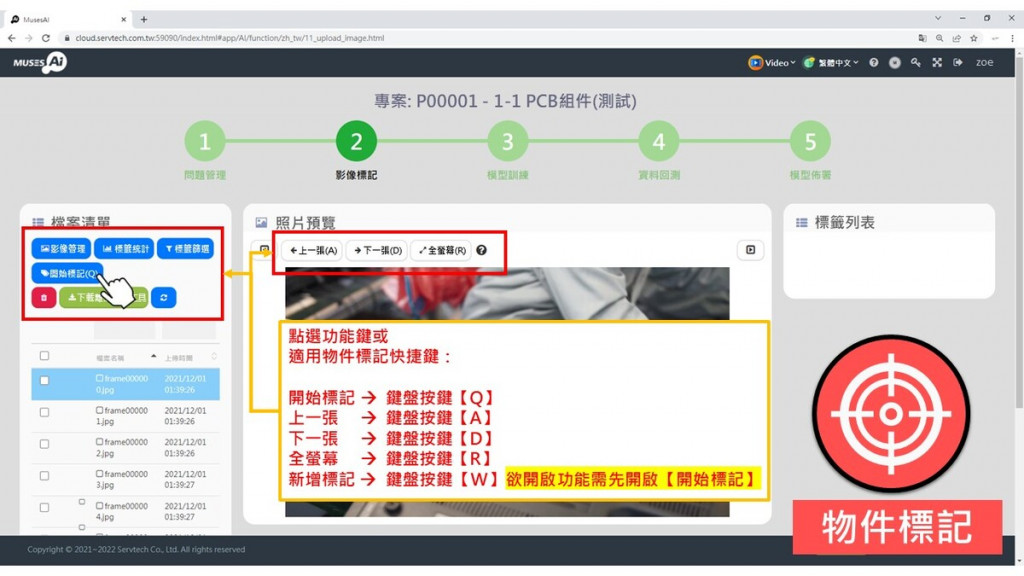
Step2. 你是否觉得图片预览的视窗有点小,就算把网页放大依旧觉得卡卡的?
MusesAI小精灵告诉你一个小诀窍,只要点击左右两边的箭头符号按钮,就可以将同侧的功能列暂时隐藏起来,要使用功能列时再次点击按键即可显示~
点选【全萤幕(R)】,可以把上方的功能列隐藏,将预览照片的视窗放大,让我们在标记物件时可以看得更加清楚!
还可以利用滑鼠滚轮将重点物件进行放大缩小,在框选标记时可以看得更清楚,框选时更加方便!?
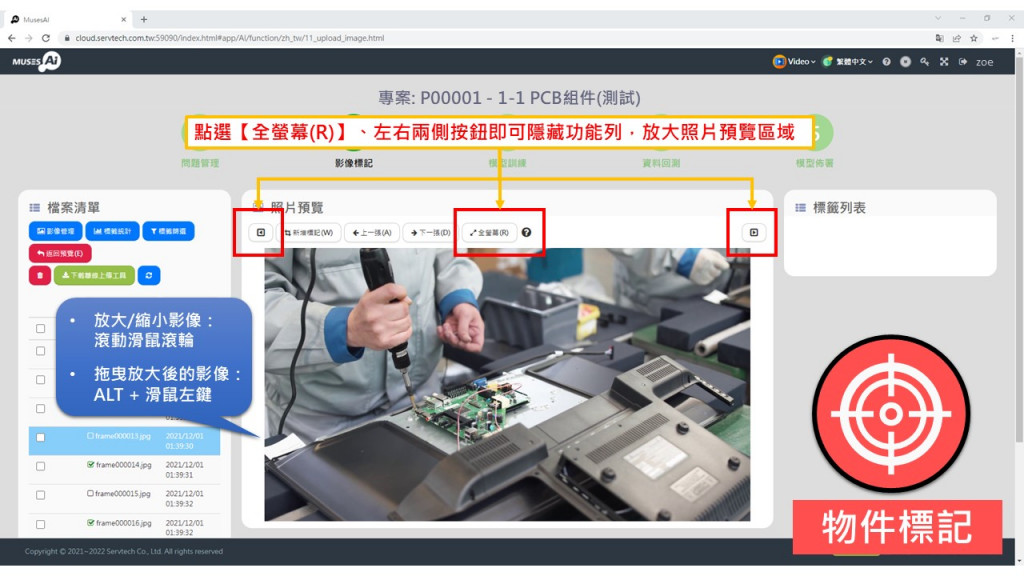
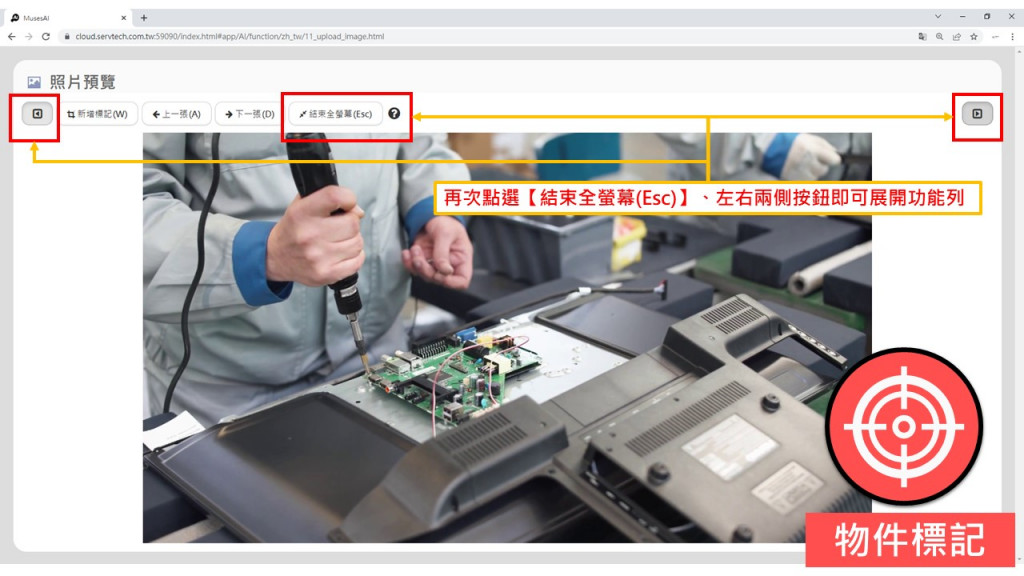
Step3. 将画面放大至全萤幕大小方便我们操作物件标记後,请点选【新增标记(W)】或按键盘【W】键,等游标变成十字时,就可以去框选需要MusesAI小精灵学习辨识的标的喔!
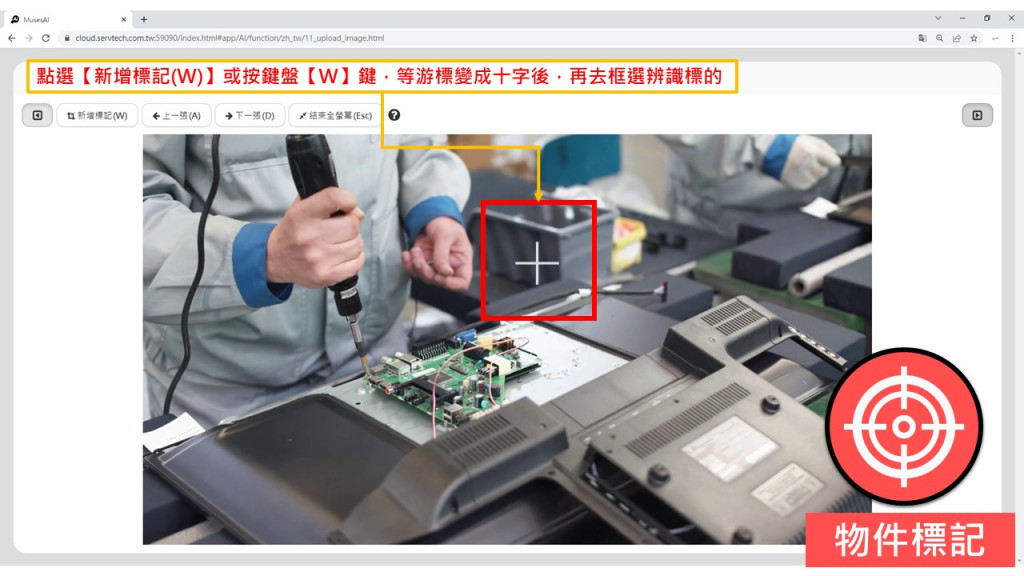
Step4. 框选後,请为此自订一个标签名称~
此名称只能包含英文、数字、底线等3种字元,
单一专案内的标签数量与模型训练时间成正比,也会影响耗费的点数多寡喔!
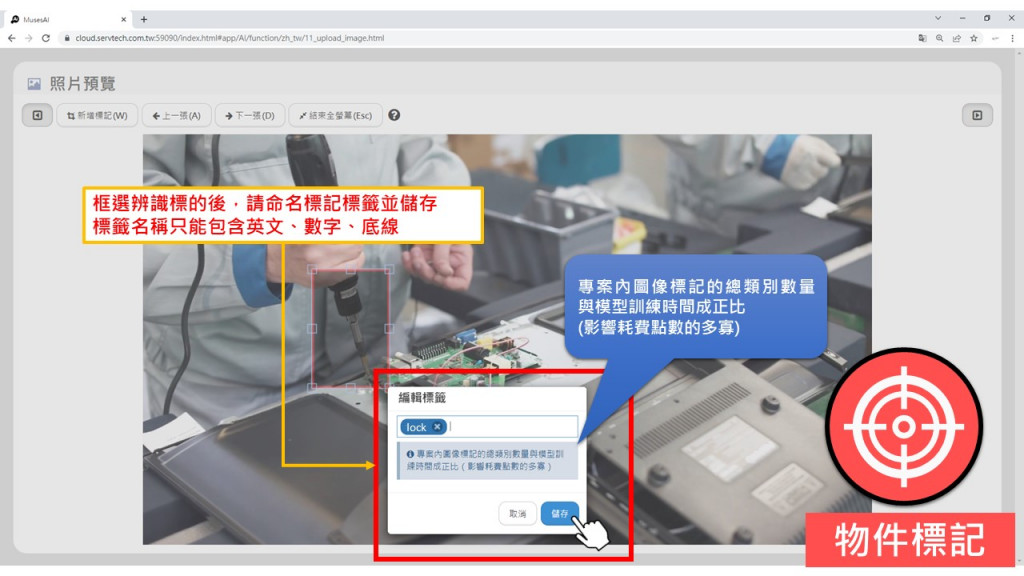
Step5. 将标签命名完成後,想要调整标签位置时可以使用游标进行拖移或点选标记范围四周的方格进行拖移,即可轻松改变当前框选的范围~
另外在右侧的标签列表中,可以检阅该图片中所有标记的标签,想要调整的话,可以点击该标签的【编辑】功能来变更标签的名称或点选【删除】重新标记哟!
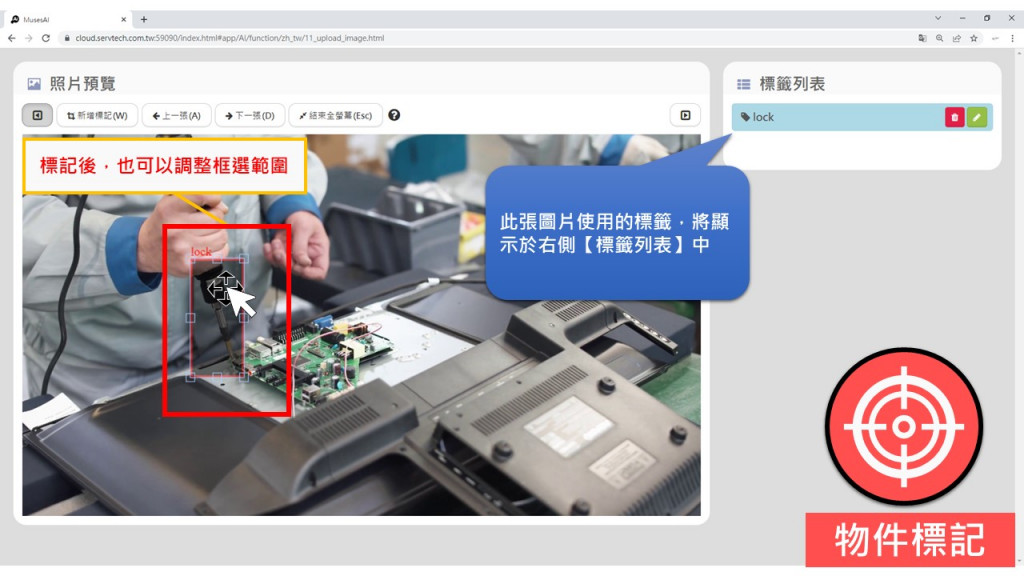
Step6. 前面讲了这麽多物件标记的流程,你最想知道的MusesAI小精灵都知道,就让MusesAI小精灵传授给你物件标记的Tips,让你快速了解如何框选出正确且高品质的物件标记。
你可以参考以下MusesAI小精灵为你做出的对照示范图例,分别为针对物件如安全帽,以及手部动作如手拿取物件等OK与NG的画面。
这边特别需要注意的地方是在框选物件时务必重点特徵框选出来,框选范围过大或过小都会影响模型的准确度喔!
你学会了吗?
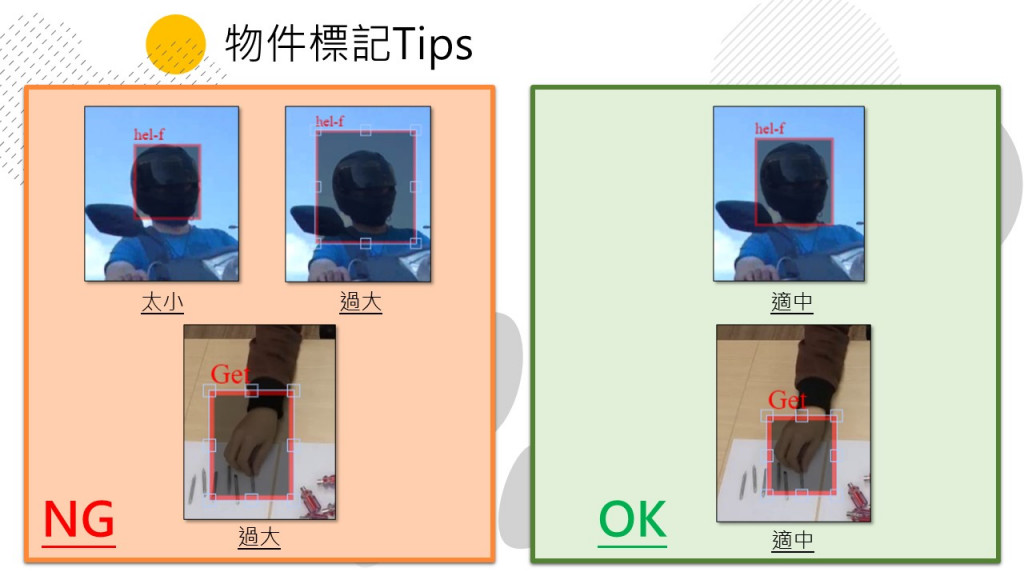
Step7. 当你完成了所有的物件标记後,可以使用左侧档案清单功能列中的【标签统计】功能,检阅目前标签的类别与各标签的数量~
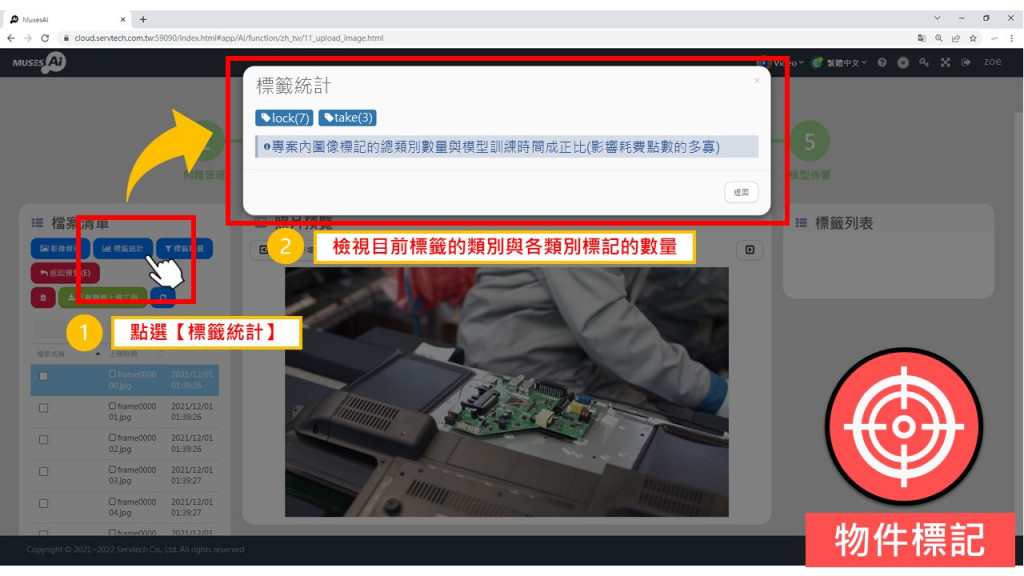
Step8. 除了可以检阅标签各类别的数量外,若想筛选出单一标签的图片在进行检阅或编辑时,可以使用左侧功能列中的【标签筛选】功能,可以根据是否标记、特定标签等两种方式进行筛选,选好筛选的选项後点选【储存】即可完成图片的筛选~
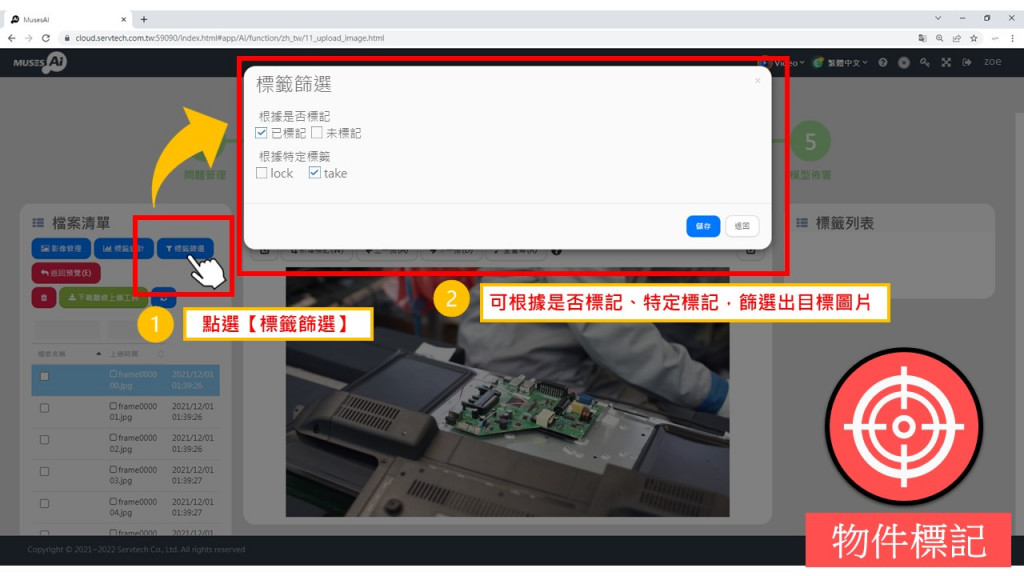
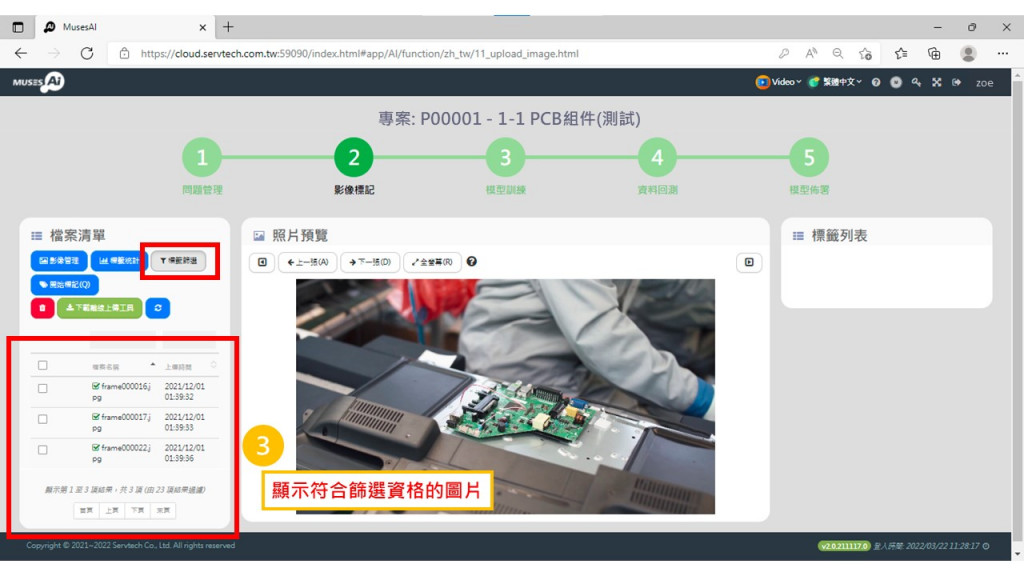
Step9. 恭喜你完成了物件标记的学习,若有相关问题,欢迎在底下或在粉丝团上留言,MusesAI小精灵会在提供你更多相关资讯,下一篇文章将告诉你如何只需1个简单的操作步骤,就可以让MusesAI为你进行复杂的模型训练~
[第十四天]从0开始的UnityAR手机游戏开发-如何在辨识图卡时拨放影片03
在Project新增Create→C# Script取名为TrackableEvent 撰写程序码 ...
[Day 8] 学学CSS,让网页增加色彩
前言 基础架构学习完後,就是将架构妆点得更美观、丰富,这部分就要依靠CSS来完成啦~ 刚开始,替字的...
【Day 28】函式(上)
我们在用程序解决问题时,会遇到可能某一块程序码的功能需要重复使用,如果每次要用到就要复制、贴上,其实...
【Day 2】Google Apps Script - 平台介绍
什麽是 Google Apps Script ??。 今日要点: 》Google Apps Scr...
JS 执行环境与执行堆叠 DAY48
执行环境(Execution context) 我们上一篇有提到 若在 callMe 宣告任何变数 ...